Klausimas
Problema: kaip pataisyti ekrano tvarkyklę, kuri nustojo reaguoti ir atsigavo?
Kartais mano kompiuterio ekranas mirksi ir pasirodo pranešimas, kad mano „Windows 10“ ekrano tvarkyklė nustojo reaguoti ir atsigavo. Ar tai kažkokia rimta sistemos klaida ar virusas? Jūsų pagalba būtų labai dėkinga, nes bijau, kad kompiuteris gali bet kada sugesti.
Išspręstas atsakymas
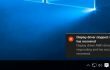
“Ekrano tvarkyklė nustojo reaguoti ir atsigavo“ yra dažna klaida, su kuria susiduria „Windows“ OS vartotojai. Šis pranešimas gali būti rodomas, nesvarbu, ar naudojate ankstesnius „Windows“ leidimus ar naujausią „Windows 10“. Dėl šios problemos kompiuterio ekranas laikinai sustingsta ir po kelių sekundžių atgaunate visišką kontrolę. Todėl pasirodo pranešimas, informuojantis apie sugedusią ekrano tvarkyklę.
Šis klausimas yra ne piktybinės kilmės. Jis gali pasirodyti dėl kelių veiksnių. Pirma, tavo vaizdo plokštė gali būti sena. Taigi ji gali būti funkcionaliai nesuderinama su naujesne vaizdo tvarkykle. antra, veikia kelios programos
fone ir todėl užima per daug GPU (grafinio procesoriaus) apdorojimo greičio. Kita priežastis gali būti pasenusios vaizdo tvarkyklės. Jei šis pranešimas pasirodo vieną kartą, neturėtumėte panikuoti. Kai kuriais atvejais GPU laiku neapdoroja paskirtos užduoties, todėl atsiranda klaida. Vis dėlto, jei šis užšalimo ir mirksinčio kompiuterio ekrano reiškinys ima jus varginti, pats laikas ieškoti sprendimo. Laimei, nereikia ieškoti daug toliau, nes pateiksime keletą variantų, kaip elgtis, kai ekrano tvarkyklė nustojo reaguoti ir atkurta klaida.1 variantas. Pašalinkite grafikos tvarkykles:
- Spustelėkite „Windows“ logotipo klavišas + R Norėdami pradėti bėgimą
- Dialogo lange įveskite devmgmt.msc paspauskite ENTER. Įrenginių tvarkytuvė bus paleistas.
- Paleidę įrenginių tvarkytuvę, atidarykite ekrano adapterius.
- Dešiniuoju pelės mygtuku spustelėkite grafikos tvarkykles, paspauskite Pašalinkite ir atlikite pašalinimo vadovo veiksmus. Jei turite daugiau nei vieną grafikos tvarkyklę, pakartokite šiuos veiksmus, kad pašalintumėte jas visas.
- Perkraukite kompiuterį. Paleidus iš naujo, operacinė sistema automatiškai iš naujo įdiegia reikiamas tvarkykles.
Pastaba. Taip pat galima atnaujinti tvarkykles neatliekant šio pašalinimo ir diegimo proceso. Tiesiog įveskite oficialią savo GPU gamintojo svetainę. Skiltyje „Atsisiųsti“ jie turėtų pateikti šiuo metu išleistų tvarkyklių naujinimų nuorodas. Atsisiuntimas ir įdiegimas turėtų pašalinti problemą. Galiausiai galite įdiegti RegCure Pro kad patikrintumėte galimas kompiuterio problemas.
2 variantas. Padidinkite GPU apdorojimo laiką
TDR (Laiko aptikimas ir atkūrimas) turi fiksuotą laiką, skirtą GPU atsakui. Kai pastarasis laiku nereaguoja, ši funkcija iš naujo įkelia ekrano tvarkykles, todėl atsiranda problema. Jei ši klaida yra dažnas reiškinys, gali prireikti pakeisti TDR skirtojo laiko nustatymus padidinti GPU atsako laiką. Nors ši parinktis nereikalauja jokių specialių įgūdžių ar žinių, būtinai atlikite veiksmus kruopščiai ir tiksliai. Sugadinus registro failus, sistema gali sugriauti.
- Spustelėkite ant „Windows“ logotipo klavišas + R.
- Dialogo lange Vykdyti įveskite regedit ir spustelėkite Enter, kad patektumėte į registro rengyklę.
- Kairiojoje registro rengyklės srityje raskite šį katalogą:
HKEY_LOCAL_MACHINE > SYSTEM > CurrentControlSet > Control - Spustelėkite Grafikos tvarkyklės kairiojoje srityje, kad išplėstumėte jo turinį dešinėje srityje.
- Dešinėje srityje dešiniuoju pelės mygtuku spustelėkite tuščią vietą ir užveskite pelės žymeklį ant viršaus Nauja Norėdami išplėsti kontekstinį meniu. Viduje konors 32 bitų Windows versija, spustelėkite DWORD (32 bitų) reikšmę. Viduje konors 64 bitų Windows versija, kontekstiniame meniu spustelėkite QWORD (64 bitų) reikšmę.
- Įveskite naują registro reikšmę TdrDelay ir paspauskite Enter.
- Dukart spustelėkite TdrDelay registro reikšmę, kad ją redaguotumėte, įveskite 8 į vertės duomenų lauką ir užbaikite spustelėdami Gerai.
- Uždarykite registro rengyklę ir iš naujo paleiskite kompiuterį.
Galiausiai, kaip jau aptarėme, GPU gali būti per daug įtemptas valdydamas kelias programas vienu metu. Taigi galite pagerinti jo efektyvumą uždarydami nereikalingas veikiančias programas. GPU kokybę taip pat galima pagerinti rankiniu būdu pašalinus dulkes nuo jo dalių: radiatorių ir radiatorių. Jei esate pakankamai įsitikinęs, kad nepažeisite jokios pagrindinės plokštės dalies, išjunkite ir atidarykite kompiuterį. Išimkite GPU, nuvalykite dulkes nuo jo dalių ir vėl įdėkite. Norint sumažinti perkaitimo tikimybę, būtina retkarčiais išvalyti kompiuterį.
Automatiškai ištaisykite klaidas
ugetfix.com komanda stengiasi padaryti viską, kad padėtų vartotojams rasti geriausius sprendimus, kaip pašalinti klaidas. Jei nenorite kovoti su rankinio taisymo būdais, naudokite automatinę programinę įrangą. Visi rekomenduojami produktai buvo išbandyti ir patvirtinti mūsų profesionalų. Įrankiai, kuriuos galite naudoti klaidą ištaisyti, išvardyti toliau:
Pasiūlyti
daryk tai dabar!
Atsisiųskite „Fix“.Laimė
Garantija
daryk tai dabar!
Atsisiųskite „Fix“.Laimė
Garantija
Jei nepavyko ištaisyti klaidos naudojant Reimage, kreipkitės pagalbos į mūsų palaikymo komandą. Praneškite mums visą informaciją, kurią, jūsų manymu, turėtume žinoti apie jūsų problemą.
Šiame patentuotame taisymo procese naudojama 25 milijonų komponentų duomenų bazė, kuri gali pakeisti bet kokį pažeistą ar trūkstamą failą vartotojo kompiuteryje.
Norėdami taisyti sugadintą sistemą, turite įsigyti licencijuotą versiją Reimage kenkėjiškų programų pašalinimo įrankis.

Neleiskite svetainėms, IPT ir kitoms šalims jūsų sekti
Norėdami likti visiškai anonimiški ir užkirsti kelią IPT ir valdžia nuo šnipinėjimo ant jūsų, turėtumėte įdarbinti Privati interneto prieiga VPN. Tai leis jums prisijungti prie interneto, būdami visiškai anonimiški, šifruodami visą informaciją, užkirs kelią stebėjimo priemonėms, skelbimams ir kenkėjiškam turiniui. Svarbiausia, kad sustabdysite neteisėtą sekimo veiklą, kurią NSA ir kitos vyriausybinės institucijos vykdo už jūsų nugaros.
Greitai atkurkite prarastus failus
Bet kuriuo metu naudojantis kompiuteriu gali nutikti nenumatytų aplinkybių: jis gali išsijungti dėl elektros energijos tiekimo nutraukimo, a Gali atsirasti mėlynas mirties ekranas (BSoD) arba atsitiktiniai „Windows“ naujinimai gali atsirasti kompiuteryje, kai išvykote keliems minučių. Dėl to gali būti prarasti mokykliniai darbai, svarbūs dokumentai ir kiti duomenys. Į atsigauti prarastus failus galite naudoti Data Recovery Pro – ji ieško failų, kurie vis dar yra standžiajame diske, kopijų ir greitai jas nuskaito.